-
Módulo Control de Asistencia
-
- Reporte de Accesos
- 1. Ingreso a la Plataforma
- 6. Calendario de Planificaciones
- 5. Tiempo Extra
- 4. Reportes
- 3. Gestión de Asistencia
- 2. Recuperación de Contraseña
- Reenrolamiento de usuarios
- Listado Horas Extra
- Grupos
- Monitor de relojes
- Ubicación de Personal y Ruta Histórica
- Inconsistencias
- Reporte de Dotación
- Marcas
- Convertir Intento de Marcaje en Marca
- Justificaciones
- Show Remaining Articles (2) Collapse Articles
-
Otros módulos
-
Métodos de marcaje
-
-
- ¿Por qué algunas marcas suben sin ubicación?
- Usuario o clave incorrectos
- ¿Cómo iniciar y terminar una actividad?
- ¿Cómo enrolar rostro?
- No puedo registrar asistencia, me aparece el mensaje "error de autenticación"
- Registré asistencia por la aplicación y aún me llegan las alertas de atrasos.
- No puedo marcar asistencia, me aparece el mensaje "Marca fuera de la ubicación"
- No puedo marcar asistencia, me aparece el mensaje "error de autenticación"
- Marque asistencia por la aplicación y aun me llegan las alertas de atrasos
-
- Enrolamiento de Rostro
- Enrolamiento de Patrón
- Generalidades XII
- Marcación por Cuadrillas
- Generalidades XI
- Visualización de los Informes
- Envío de Informes
- Generalidades X
- Reporte de Actividad de Usuarios
- Reporte de Proyectos Cliente
- Registro de Actividades en la Aplicación
- Activación del Marcaje por Actividades (Proyectos y Tareas)
- Generalidades IX
- Historial de Trabajo y Actividades
- Listado de Turnos
- Notificaciones y Comportamiento en Jornada
- Ruta Histórica
- Activación de Traking GPS
- Generalidades VIII
- Marcación con Ubicación
- Generalidades VII
- Activación Bloqueo por Ubicación
- Generalidades IV
- Modificación de Coordenadas GPS
- Restricción de Turno
- Generalidades V
- Validación por reconocimiento de rostros
- Validación por patrón
- Validación por selfie
- Validación por Firma
- Configuración de Validación de Marcaje
- Generalidades IV
- Generalidades III
- Cerrar Sesión en APP
- Generalidades II
- Generalidades
- Sincronización tras Uso de Fuera de Línea
- Generalidades en el Uso Fuera de Línea
- Pantalla Principal en iOS
- Pantalla Principal en Android
- Introducción
- Inicio de Sesión en App de iOS
- Inicio de Sesión en App de Android
- Introducción y Activación del Servicio
- Show Remaining Articles (29) Collapse Articles
-
- Reinicio de equipo
- Afiches marcación reloj
- ¿Cómo configurar el reloj para cambiar automáticamente de entrada a salida y viceversa?
- ¿Cómo puedo descargar las marcas almacenadas localmente para subirlas a GeoVictoria?
- ¿Cómo puedo bloquear el marcaje duplicado o asignar tiempo de espera?
- ¿Cuál es el papel que utiliza la impresora, GeoVictoria vende este insumo?
- El reloj se encuentra con la pantalla apagada y el lector parpadea cuando se intenta encender
- La memoria de mi reloj control esta llena, ¿Qué debo hacer?
- Mi reloj no esta subiendo las marcas
- Cuanto es la duración de la batería si desconecto el reloj de la corriente?
- En el monitor de relojes mi equipo aparece Offline, ¿Cómo puedo revisar mi reloj?
- ¿Cómo enrolar a un usuario para que marque por contraseña?
- ¿Cómo enrolar la huella de un usuario?
- ¿Por qué los usuarios no aparecen en el reloj control?
-
-
API Pública
-
-
- Más articulos
-
- Más articulos
-
- Más articulos
-
Preguntas Frecuentes
- ¿Cómo configurar el reloj para cambiar automáticamente de entrada a salida y viceversa?
- ¿Cómo configurar envío de alertas?
- ¿Cómo ordenar los grupos en carpetas?
- Usuario o clave incorrectos
- ¿Cómo iniciar y terminar una actividad?
- ¿Cómo enrolar rostro?
- No puedo registrar asistencia, me aparece el mensaje "error de autenticación"
- Registré asistencia por la aplicación y aún me llegan las alertas de atrasos.
- No Permite Marcar Por Call - Usuario no válido
- No Permite Marcar Por Call - Teléfono no aceptado
- ¿Cómo crear un cargo?
- ¿Cómo crear un feriado?
- ¿Cómo crear una marca manual?
- ¿Cómo justificar un atraso?
- ¿Cómo generar un reporte de asistencia?
- ¿Cómo crear turnos y cómo planificar?
- ¿Cómo puedo visualizar la cantidad de horas extras de los usuarios en días festivos?
- ¿Qué hacer si el usuario no puede marcar por Call?
- ¿Cómo puedo descargar las marcas almacenadas localmente para subirlas a GeoVictoria?
- ¿Cómo puedo bloquear el marcaje duplicado o asignar tiempo de espera?
- ¿Cuál es el papel que utiliza la impresora, GeoVictoria vende este insumo?
- El reloj se encuentra con la pantalla apagada y el lector parpadea cuando se intenta encender
- La memoria de mi reloj control esta llena, ¿Qué debo hacer?
- Mi reloj no esta subiendo las marcas
- Cuanto es la duración de la batería si desconecto el reloj de la corriente?
- En el monitor de relojes mi equipo aparece Offline, ¿Cómo puedo revisar mi reloj?
- ¿Cómo enrolar a un usuario para que marque por contraseña?
- ¿Cómo enrolar la huella de un usuario?
- ¿Por qué los usuarios no aparecen en el reloj control?
- No puedo marcar asistencia, me aparece el mensaje "Marca fuera de la ubicación"
- No puedo marcar asistencia, me aparece el mensaje "error de autenticación"
- Marque asistencia por la aplicación y aun me llegan las alertas de atrasos
- ¿Qué hacer si el usuario no puede marcar por Call?
- ¿Cómo mover usuarios de grupo?
- ¿Por qué las marcas se pasan al otro día?
- ¿Qué hacer si el usuario no recibe sus comprobantes de marcas?
- ¿Dónde puedo visualizar los sobretiempos reales de los usuarios?
- ¿Cómo apruebo las horas extras y donde las puedo visualizar?
- ¿Cómo cargar un permiso para el trabajador?
- ¿Cómo puedo desactivar un usuario?
- ¿Cómo puedo crear un turno?
- ¿Dónde se pueden crear usuarios?
- Show Remaining Articles (27) Collapse Articles
Recent Posts
Recent Comments
Archives
Categories
1. Instalación VictoriaID
Pre-requisitos
El software Victoria ID requiere de los siguientes pre-requisitos de software y hardware para que el PC pueda ejecutarlo:
- Framework .NET 4.0 o superior. Si no lo tiene: [| Descarga aquí]
- Sistema operativo Windows XP SP3 o superior.
- Computador Pentium IV con memoria RAM de 512Mb o superior, procesador de 2.0GHz o superior, puerto de conexión USB.
- Se necesita estar conectado a Internet.
Verificación de Sistema Operativo
Lo primero que debemos hacer es determinar si el computador elegido para conectar el huellero tiene instalado un sistema operativo de 32bits o de 64bits. Esto puede consultarlo presionando botón derecho del mouse sobre “Mi PC” o “Equipo” y seleccionar “Propiedades”. 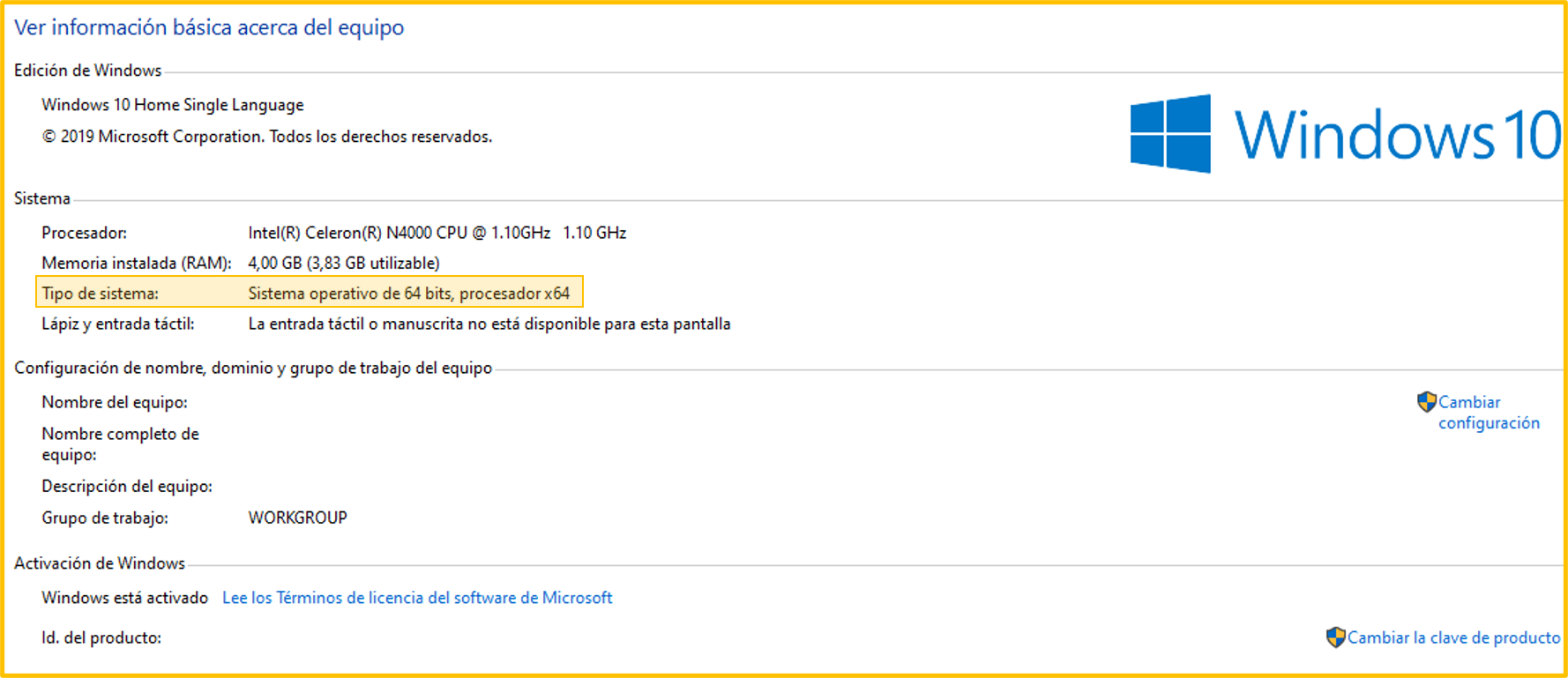
Instalación del driver para el huellero
Para la instalación del driver, seguir los siguientes pasos:
- Lo primero que debemos hacer es determinar si el computador elegido para conectar el huellero tiene instalado un sistema operativo de 32bits o de 64bits. Esto podemos consultarlo en “Propiedades” de “Mi PC” o “Equipo”. Si no aparece la información requerida, por defecto es de 32 bits.
- A continuación, y antes de conectar el huellero al computador, debemos instalar el driver correspondiente (32 o 64 bits de acuerdo a lo determinado en el paso anterior).
- Driver Huellero DigitalPersona (32 bit): [| Descarga aquí]
- Driver Huellero DigitalPersona (64 bit): [| Descarga aquí]
- Una vez realizado lo anterior, debemos instalar el software Victoria ID [| Descarga aquí]
Configurar Grupo de Marcado
Luego de instalar Victoria ID aun nos faltaría un paso para comenzar a utilizarlo como sistema de marcaje. Agregar el ID de huellero en la casilla del grupo que lo utilizará. Para esto debemos seguir los siguientes pasos:
- Una vez instalado el software Victoria ID, debemos abrir la aplicación y tomar nota del ID Huellero.
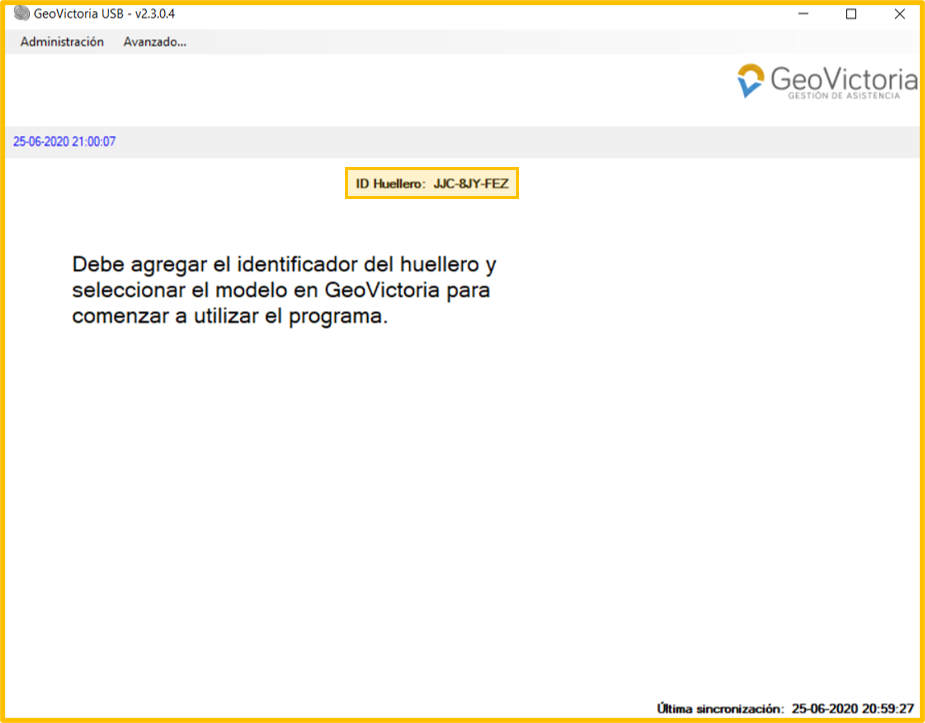 Este código es asignado al momento de la instalación, por lo que si a futuro instalamos el huellero en otro PC, o reinstalamos Victoria ID en este mismo equipo, obtendremos un ID distinto en cada ocasión.
Este código es asignado al momento de la instalación, por lo que si a futuro instalamos el huellero en otro PC, o reinstalamos Victoria ID en este mismo equipo, obtendremos un ID distinto en cada ocasión.
- Debemos ingresarlo como “Huellero del Grupo” desde “Grupos y Usuarios” en la web de GeoVictoria, | www.geovictoria.cl.
- En caso de requerir apoyo en este paso, podemos acceder al siguiente link: Configuración Victoria ID
- Una vez hecho esto, debemos sincronizar la aplicación con el servidor de GeoVictoria. Para esto, hacemos clic en “Sincronizar con Victoria” desde el menú “Administración”, tal como se muestra en la siguiente figura:
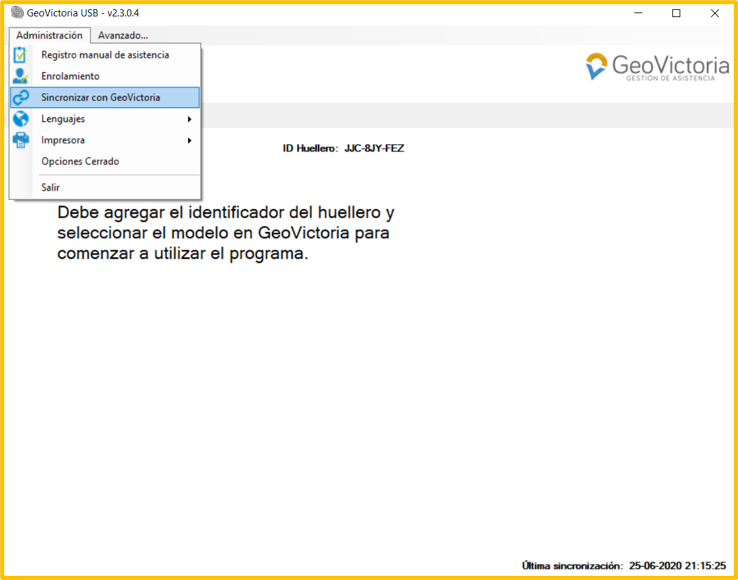
Enrolamiento de Usuarios
Luego de haber sincronizado, debemos enrolar las huellas de los usuarios asociados al Grupo donde registró el huellero, siguiendo estos pasos:
- En Victoria ID, acceder al menú a Administración y seleccionar la opción Enrolamiento.
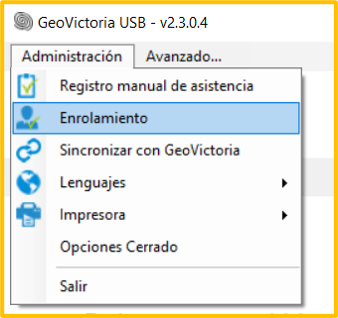 Y luego seleccionamos uno a uno los usuarios a enrolar.
Y luego seleccionamos uno a uno los usuarios a enrolar. 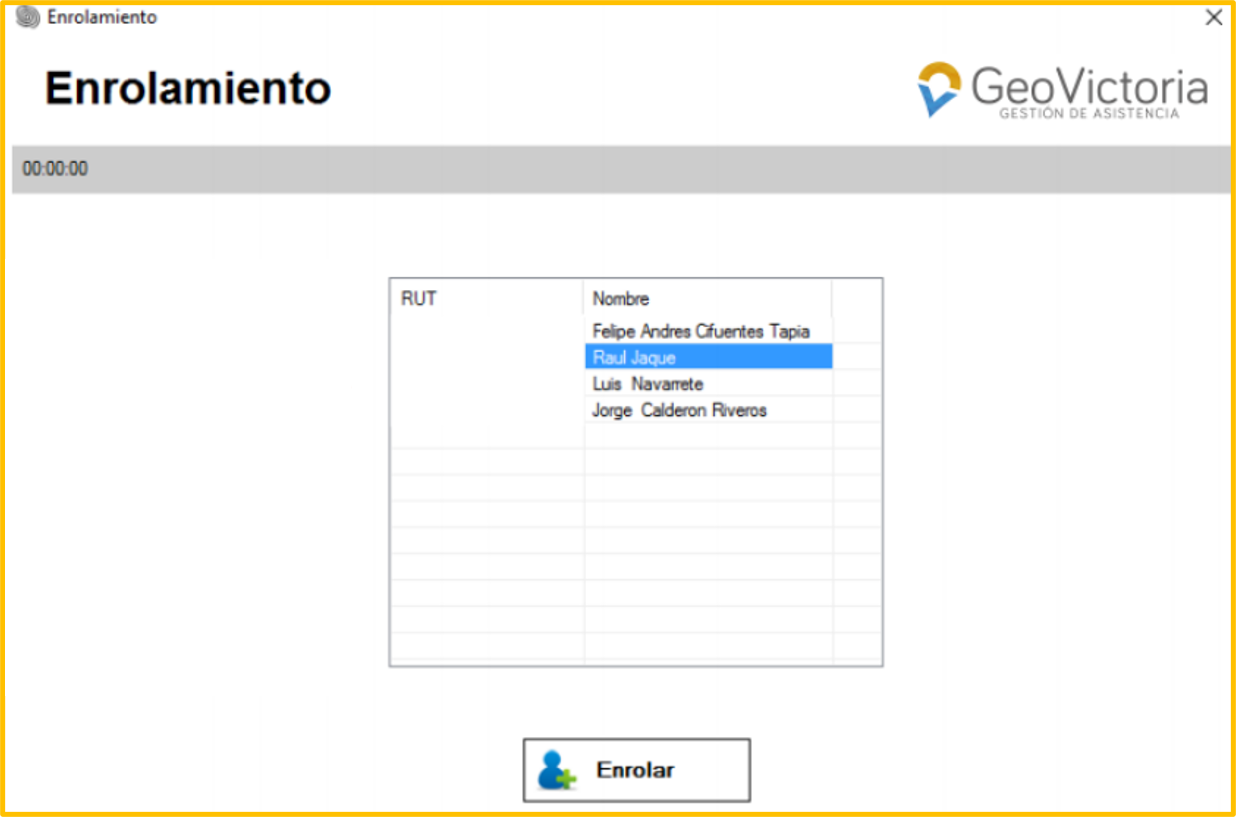
- Para cada usuario, primero se debe registrar un dedo. El sistema pedirá que el usuario coloque 4 veces el dedo seleccionado sobre el lector. Luego pedirá repetir el mismo procedimiento con otro dedo.
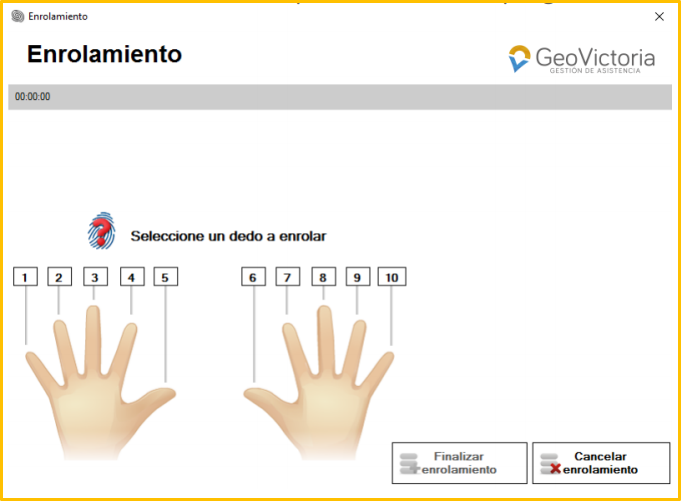
- Luego de enrolar a los usuarios, estos podrán comenzar a registrar su asistencia diaria, las marcas de entrada y salida podrán ser visualizadas desde el sitio web de victoria: www.geovictoria.cl ingresando a la sección de Reportes, opción Gestión de Asistencia.
- Para conocer cómo ingresar al libro de reportes haga clic aquí: Gestión de asistencia